時間:2017-02-18 來源:互聯網 瀏覽量:
xp電腦內存怎麼優化?xp之所以談得上經典,是因為它很實用,微軟給它加入大量功能如係統還原、遠程桌麵等。但正因如此,xp係統使用起來很慢。如果你的xp係統隻是在家裏用於網頁瀏覽等,可以使用下麵方法來優化內存,使電腦運行速度提高。
xp係統優化的方法:
一、關閉“係統還原”功能
“係統還原”功能是windows係列操作係統的一個重要特色,這一功能的最初僅限於:當Windows運行出現問題後,還原操作係統。到windows XP,進了一步,除了還原操作係統,還可還原私人數據,如:Word文檔,繪圖資料,Email甚至是瀏覽器的曆史資料等等。“係統還原”雖然對經常犯錯誤的人有用,但是它會讓你的硬盤處於高度繁忙的狀態,你會發現你的硬盤總是忙個不停,因為Windows XP要記錄操作,以便日後還原。如果你對自己有信心,那麼就不要使用它,因為它可占不少內存。
具體操作為:右鍵單擊“我的電腦”,點擊屬性,會彈出來係統屬性對話框,點擊“係統還原”,在“在所有驅動器上關閉係統還原”選項上打勾。
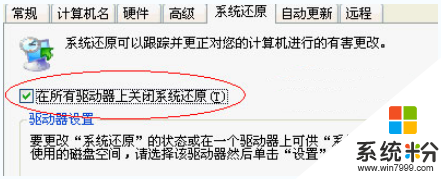
二、關閉“自動更新”功能
這個功能對一個24小時都掛在網上的用戶來說很適合,但是考慮到在寬帶還未普及的情況下,大多數家庭都是撥號上網,沒有理由讓這個功能一直開著。筆者建議你將默認的自動升級改為手動升級方式,以便使你了解係統都做了些什麼。
具體操作為:右鍵單擊“我的電腦”,點擊屬性,點擊“自動更新”,在“通知設置”一欄選擇“關閉自動更新。我將手動更新計算機”一項。
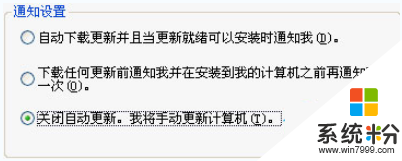
三、關閉“遠程桌麵”功能
顧名思義,這個功能就是讓你可以讓別人在另一台機器上訪問你的桌麵。可以說,在一個網絡環境中,比如單位的局域網,這個功能很有用(要在防火牆沒有限製的情況下)。比如你有問題了可以向同事求助,他可以不用到你的跟前,直接通過“遠程桌麵”來訪問你的機器幫你解決問題。但是在家裏麵,通常隻有一台計算機,這個功能就顯得多餘了,所以微軟又賦予了它新的功能叫做“快速用戶切換”,就是你可以不用注銷你的用戶讓另一個人以其他用戶的身份注冊來使用你的計算機。我個人認為這個功能有一定的不安全因素在裏麵,並且,計算機也不是時時都在出問題,所以我的建議關掉它,否則你不用它就等於白白浪費內存。
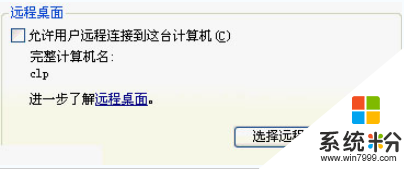
四、優化“視覺效果”設置
Windows XP在操用界麵方麵,的確是好看多了,不過好看的背後是以消耗大量內存作為代價的,如果你的內存沒有256MB以上,最好還是優化一下你的“視覺效果”功能。右鍵單擊“我的電腦”,點擊屬性,點擊“高級”,在“性能”一欄中,點擊“設置”,點擊“視覺效果”,在這裏可以看到外觀的所有設置,可以手工去掉一些不需要的功能。
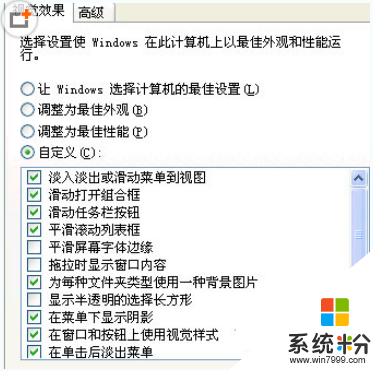
五、優化“啟動和故障恢複”設置
如果在你的係統崩潰時發現你的硬盤使勁兒的響,那是因為Windows XP正在寫DUMP文件呢,對我們來說,如果你不打算把這個文件寄給微軟(浪費電話費),那麼它又有什麼用呢?所以筆者的建議是關閉。右鍵單擊“我的電腦”,點擊屬性,點擊“高級”,在“啟動和故障恢複”一欄中,點擊“設置”,其中的“係統失敗”一欄中,建議改為圖中的設置。
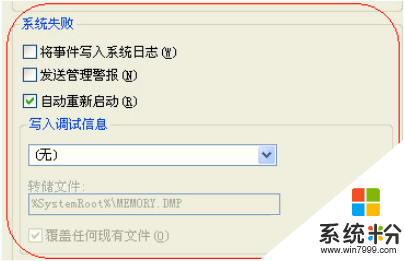
六、禁用“錯誤彙報”功能
這個功能可以在你的Windows XP發生錯誤的時候,係統自動收集一些錯誤資料然後發送給微軟公司,以便其完善他們的操作係統(又一個浪費電話費且沒用的功能)。筆者建議關掉它。如果這個功能對你沒有用,那又何必讓它占用著你的內存呢?右鍵單擊“我的電腦”,點擊屬性,點擊“高級”→“錯誤彙報”,選擇“禁用錯誤彙報”功能。
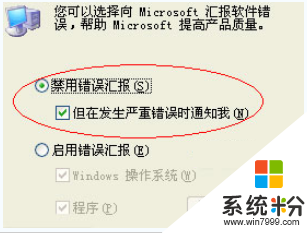
七、關閉“Internet時間同步”功能
如果啟用了同步,你的計算機時鍾每周就會和 Internet 時間服務器進行一次同步。筆者建議關掉它(一個沒多大用的功能)。請依次單擊“開始”→“控製麵板”→“日期、時間、語言和區域選項”,然後單擊“日期和時間”→“Internet時間”。
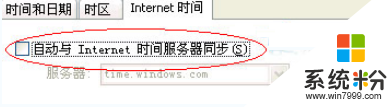
八、關閉多餘的服務
每次Windows XP啟動之後,隨之也啟動了許多服務,有些服務對於很多用戶來說是沒用的,並且占用了內存,關掉它們是一個很好的選擇。下麵我們來看一下哪些服務有必要關掉。
點擊“開始”→“運行”,輸入命令“services.msc”,打開“服務”對話框,(注意:必須以管理員或 Administrators 組成員身份登錄才能完成該過程。如果計算機與網絡連接,則網絡策略設置也可以阻止您完成此步驟。)
“Clipbook Server”(文件夾服務器):這個服務允許你們網絡上的其他用戶看到你的文件夾。在這裏我要強烈建議你把它改為手動啟動,然後再使用其他程序在你的網絡上發布信息。
“Messenger”(消息):在網絡上發送和接收信息。如果你關閉了Alerter,你可以安全地把它改為手動啟動。
“Printer Spooler”(打印後台處理程序):如果你沒有配置打印機,建議改為手動啟動或幹脆關閉它。
“Error Reporting Service”(錯誤報告):服務和應用程序在非標準環境下運行時提供錯誤報告。建議改為手動啟動。
“Fast User Switching Compatibility”(快速用戶切換兼容性):建議改為手動啟動。
“Automatic Updates”(自動更新):這個功能前麵已經講過了,在這裏可以改為手動啟動。
“Net Logon”(網絡注冊):處理象注冊信息那樣的網絡安全功能。你可以把它設改為手動啟動。
“Network DDE和Network DDE DSDM”(動態數據交換):除非你準備在網上共享你的Office,否則你應該把它改為手動啟動。注:這和在通常的商務設定中使用Office不同(如果你需要DDE,你就會知道)。
“NT LM Security Support”(NT LM安全支持提供商):在網絡應用中提供安全保護。建議你把它改為手動啟動。
“Remote Desktop Help Session Manager”(遠程桌麵幫助會話管理器):建議改為手動啟動。
“Remote Registry”(遠程注冊表):使遠程用戶能修改此計算機上的注冊表設置。建議改為手動啟動。
“Task Scheduler”(任務調度程序):使用戶能在此計算機上配置和製定自動任務的日程,它計劃每星期的碎片整理等。 除非你實在太懶了,連在電腦上開一下都不想,建議改為手動啟動。
“Uninterruptible Power Supply”(不間斷電源):它管理你的UPS。如果你沒有的話,把它改為手動啟動或幹脆關閉它。
“Windows Image Acquisition (WIA)”(Windows 圖像獲取 (WIA)):為掃描儀和照相機提供圖像捕獲,如果你沒有這些設備,建議改為手動啟動或幹脆關閉它。
九、整理你的內存
打開一個文本文件,然後插入以下中的1個:Mystring = Space(16000000) 或 Mystring = Space(80000000),你隻需要插入其中的1個。把文件保存為memory.vbs。如果你安裝了Visual Basic 4(或更高的版本)運行文件,那麼你可以隨時雙擊這個程序來運行它。
最下麵的那一條是給那些有不少於128MB內存的人的。當然每個人都應該先試一下它,因為大多數情況下它工作得更好。不過,如果它引起錯誤的話,把它替換成最上麵那一條(可以用於任何不少於64MB內存的電腦)。
另外, 建議你在運行它之前先把其他的所有程序關閉。
以上設置改完後,可以同時按下“Ctrl+Alt+Del”打開“Windows 任務管理器”對話框,點擊“性能”,在右下角可以看到內存的使用情況,經過以上優化後,內存占用應該在幾十MB了,是不是感覺快了一點。

當程序在運行時,WinXP係統會將其直接調入到物理內存中,但物理內存畢竟有限,所以又啟用了虛擬內存。當物理內存和虛擬內存不夠時,就該優化了,釋放出可用空間。
以上就是【xp電腦內存怎麼優化】的全部內容,有遇上類似相同疑問的用戶,可以參考上述的教程來設置。還有其他的操作係統下載後使用的疑問,或者需要了解更多的操作技巧,都歡迎上係統粉查看相關的詳細教程。